本篇文章属于 Mimir 速体验系列第二篇,如果你还没阅读第一篇,请点击 xxx。
我们都知道 Mimir 很大一个卖点是支持多租户,它的多租户管理非常方便,而在上一篇文章中我们已经使用 Prometheus 的 remote write 将数据推送到 demo 的租户中,那多租户数据的抓取又该如何实现呢?
这里我们先来了解下 Mimir 的多租户数据写入和 Prometheus remote write 的局限。
Prometheus remote write 的局限
Mimir 支持 Prometheus 的 remote write 协议,而 Prometheus remote write 其实是一个 HTTP 请求,只需通过配置注入 X-Scope-OrgID 的请求头就可以将多租户的数据推送到 Mimir,这个可以参考上一篇文章中的 prometheus.yml 的配置文件:
remote_write:
- url: http://load-balancer:9009/api/v1/push
# Add X-Scope-OrgID header so that Mimir knows what tenant the remote write data should be stored in.
# In this case, our tenant is "demo"
headers:
X-Scope-OrgID: demo
但这有个问题,因为 Promethes 的 remote write 属于全局配置,一个 Prometheus 实例只允许一个 remote_write 配置项;虽然它支持多个后端存储服务地址,但抓取的同一指标数据数据会发送给多个后端地址,无法做到不同指标配置不同 X-Scope-OrgID 请求信息来区分不同租户数据。
针对这个问题,您可能想到的解决办法有:
- 起多个 Prometheus 进程,每个 Prometheus 只抓取一个租户的数据。
- Fork Prometheus 代码,给抓取job 添加一个
__tenant__的标签,然后修改 remote write 逻辑,根据不同__tenant__标签进行分组和分批发送给 Mimir,并用该标签的 value 作为X-Scope-OrgIDvalue 信息。
这两个办法,目前都有一定的问题:
- 每个租户部署单独的 Prometheus 会导致 Prometheus 个数增多,增加运维管理难度,也造成资源使用不均的问题。
- 如果 fork 代码,需要您对 Prometheus 代码有足够了解,而且开发周期也相对较长。
Grafana agent 的解法
针对以上问题,Grafana 官方给出的答案是采用 Grafana agent。
Grafana agent 是 Grafana 官方推出时的统一数据采集器,它不仅可以抓取时序数据,也能采集日志、trace 以及各种常见中间件指标,属于 all in one 方案,当然它天生支持多租户。
这里我们重点关注时序数据采集,它的配置和 Prometheus 的 scraper 部分很像,下面我们就来看看它是如何支持多租户的。
Grafana agent 时序数据抓取配置如下:
metrics:
wal_directory: /tmp/grafana-agent/wal
configs:
- name: tenant1
scrape_configs:
.....
remote_write:
- url: http://localhost:9009/api/v1/push
headers:
X-Scope-OrgID: tenant1
- name: tenant2
scrape_configs:
.....
remote_write:
- url: http://localhost:9009/api/v1/push
headers:
X-Scope-OrgID: tenant2
配置说明:
- 通过 metrics 的 configs 配置多个不同名的抓取配置。
- 每个抓取配置项都可以配置不同的 remote_write,从而指定不同的
X-Scope-OrgID值。
实战练习
下面我们就在第一篇文章的 docker-compose.yml 基础上进行修改,将 Prometheus 替换为 Grafana Agent, 并抓取 promrandom 服务指标,并以 tenant2 租户将数据推送给 Mimir, 整个部署架构如下:
下面我们就来看下实际步骤。
1、制作 promrandom 镜像
- 下载
client_golang/examples/random代码, 并编译 linux 版本可执行程序。
git clone git@github.com:prometheus/client_golang.git
cd client_golang/examples/random
GOGC=0 GOOS=linux go build -o random main.go
此时在 random 目录下,我们可以看到刚编译的 random 可执行程序。
- 新建 Dockerfile 文件,内容如下:
# Dockerfile
FROM alpine:3.16
COPY random /bin/random
WORKDIR /random
USER nobody
EXPOSE 9090
ENTRYPOINT [ "/bin/random" ]
CMD [ "-listen-address=:8080"]
- 打包并推送到 docker hub
docker build -t songjiaynag/promrandom:v0.1.0 .
docker push songjiaynag/promrandom:v0.1.0
2、修改 docker-compose.yml 文件
- 新增 promrandom 服务
promrandom:
image: songjiayang/promrandom:v0.1.0
hostname: promrandom
- 删除 Prometheus 配置并新增 Grafana Agent 服务
# docker-compose.yml
agent:
image: grafana/agent:latest
volumes:
- ./config/agent.yaml:/etc/agent-config/agent.yaml
entrypoint:
- /bin/agent
- -config.file=/etc/agent-config/agent.yaml
- -enable-features=integrations-next
- -config.expand-env
- -config.enable-read-api
ports:
- "12345:12345"
depends_on:
- "mimir-1"
- "mimir-2"
- "mimir-3"
- "promrandom"
新增 config/agent.yaml 配置,内容如下:
metrics:
wal_directory: /tmp/grafana-agent/wal
global:
scrape_interval: 5s
external_labels:
cluster: demo
namespace: demo
configs:
- name: demo/mimir
scrape_configs:
- job_name: demo/mimir
static_configs:
- targets: [ 'mimir-1:8080' ]
labels:
pod: 'mimir-1'
- targets: [ 'mimir-2:8080' ]
labels:
pod: 'mimir-2'
- targets: [ 'mimir-3:8080' ]
labels:
pod: 'mimir-3'
remote_write:
- url: http://load-balancer:9009/api/v1/push
headers:
X-Scope-OrgID: demo
- name: demo/promrandom
scrape_configs:
- job_name: promrandom
static_configs:
- targets: ["promrandom:8080"]
remote_write:
- url: http://load-balancer:9009/api/v1/push
headers:
X-Scope-OrgID: tenant2
Agent 配置说明:
- 所有 metrics 都添加了
cluster: demo; namespace: demo全局标签信息。 demo/mimir完全替换以前 prometheus.yml 配置。demo/promrandom属于新增的 promrandom 抓取配置,并以tenant2租户信息进行推送。
更新 config/grafana-provisioning-datasources.yaml 配置,新增 tenant2 数据源
# config/grafana-provisioning-datasources.yaml
- name: Tenant2
type: prometheus
access: proxy
orgId: 1
url: http://load-balancer:9009/prometheus
version: 1
editable: true
jsonData:
httpHeaderName1: 'X-Scope-OrgID'
alertmanagerUid: 'alertmanager'
secureJsonData:
httpHeaderValue1: 'tenant2'
当完成以上相关配置更新,执行 docker-compose down && docker-compose up -d 重启服务, 然后再执行 docker-compose ps 我们就可以看到新增了一个 Agent 容器,而原始的 Prometheus 容器已经不见了。

3、配置 promrandom 看板
重新新打开 Grafana ,可以看到新增了一个 Tenant2 的数据源:
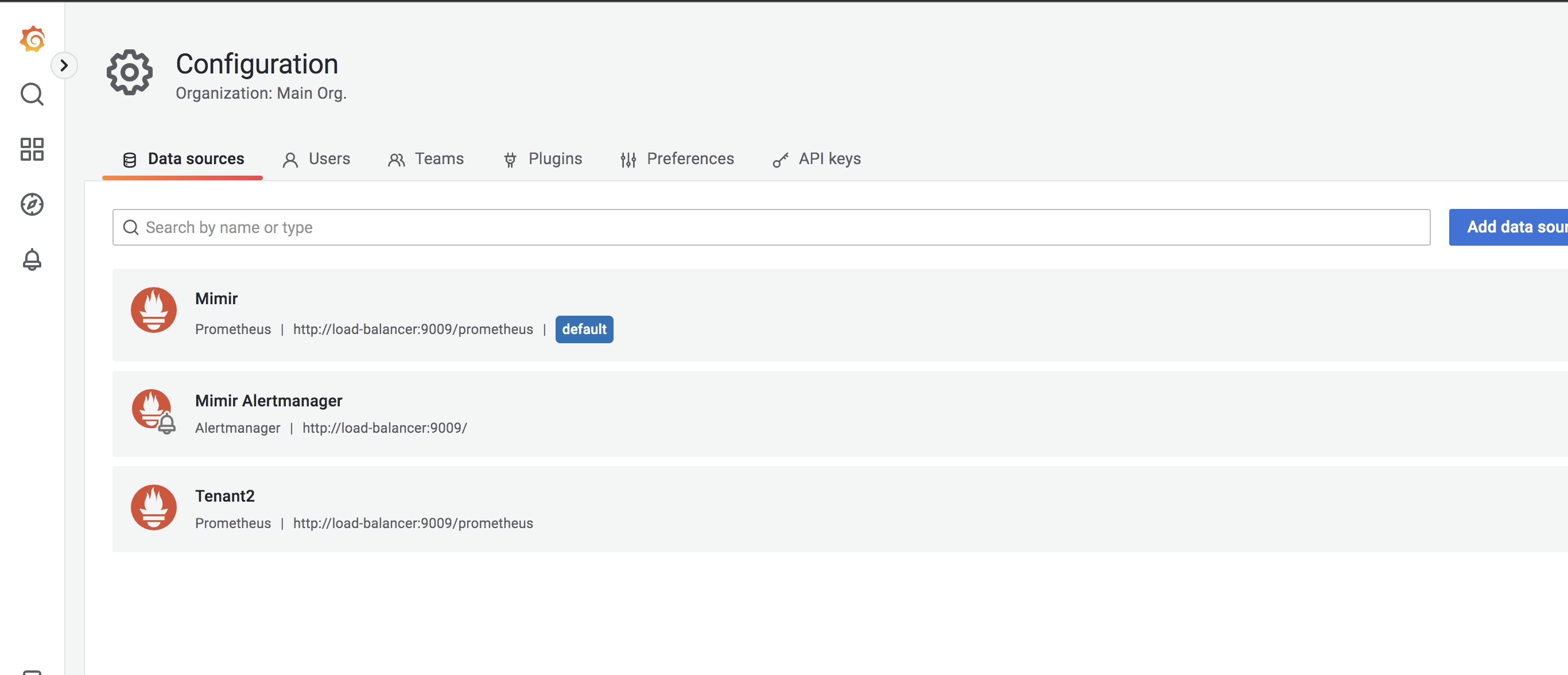
根据此数据源,我们容易创建 random 服务的看板:
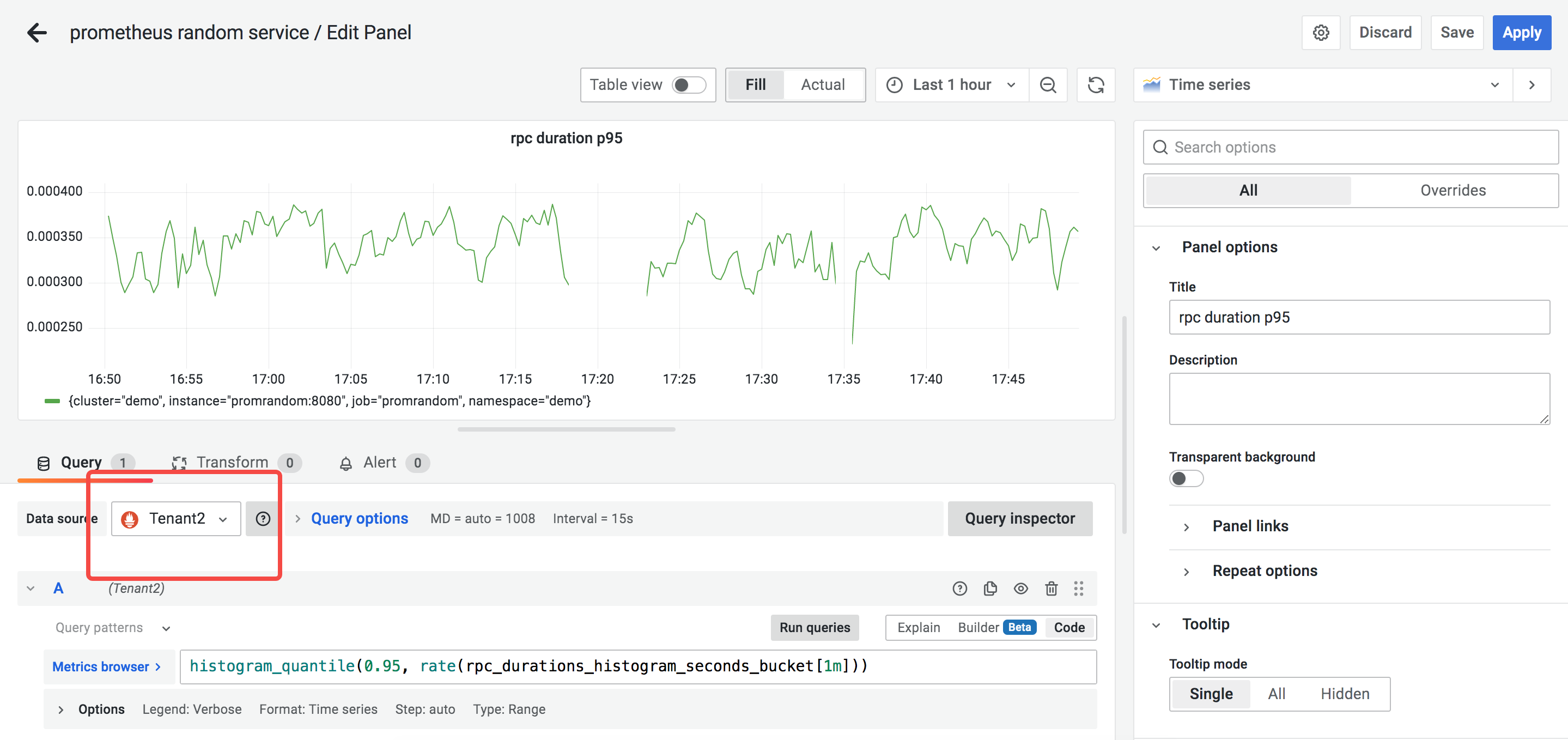
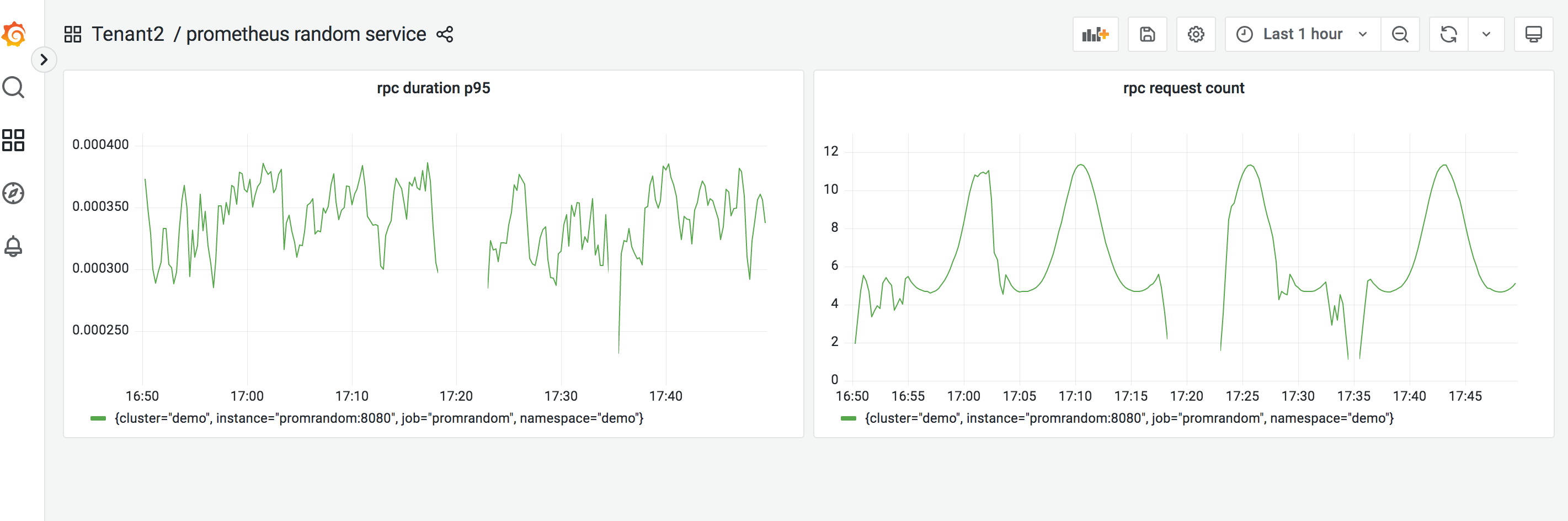
此时我们还可以通过管理员视角,查看 tenant 数据库相关监控数据:
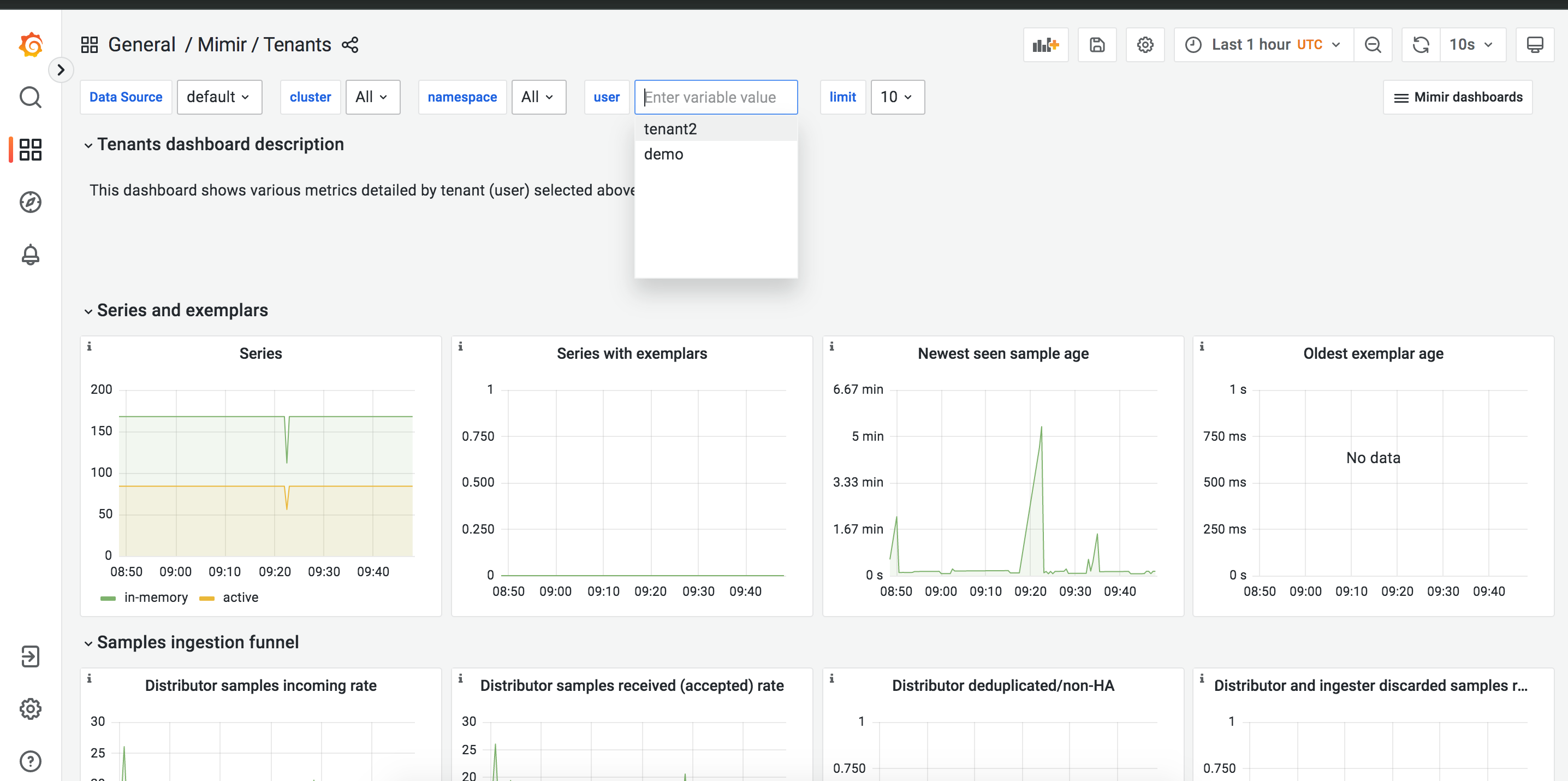
总结
我们通过对 docker-compose.yml 部署文件的改造,新增 promrandom 服务,然后使用 Grafana Agent 替换原有 Prometheus,实现多租户数据的抓取和远程写入,最后我们再通过 Grafana 看板查看 promrandom 服务的相关数据。
整个系列文章
- Mimir 速体验(Part 1): 使用 docker-compose 一键部署单体版集群
- Mimir 速体验(Part 2): 使用 Grafana agent 实现多租户数据抓取
- Mimir 速体验(Part 3): 通过 runtime 配置实现租户细粒度管理